|
На последнем этапе установки Windows 10 или 11 на современные компьютеры с поддержкой функции TPM 2.0 жесткий диск, включая основной системный и пользовательский разделы, может быть зашифрован BitLocker автоматически. Эта опция используется на некоторых новых моделях лэптопов и служит она, как нетрудно догадаться, для повышения уровня безопасности пользовательских данных.
Если диск попадет в чужие руки, для доступа к файлам другому человеку понадобится ключ восстановления BitLocker.
Шифрование никак не сказывается на работе системы, однако в некоторых случаях оно может вызвать некоторые неудобства, связанные с необходимостью ввода ключа восстановления. Например, при переустановке системы или использовании учетной записи Microsoft. В общем, если шифрование не является для вас чем-то необходимым, вы можете его отключить еще в процессе установки Windows.
Сделать это можно как минимум двумя способами.
Программа Rufus
Первый заключается в том, чтобы для записи установочной флешки использовать программу Rufus.
Последние версии этого инструмента имеют встроенную функцию, позволяющую модифицировать дистрибутивы Windows, добавляя в них команду отключения автоматического шифрования.
Тут все очень просто: после того как вы укажите путь к флешке и ISO-образу и нажмете «Старт», появится окошко «Опыт использования Windows».
Отметьте в нем флажком чекбокс «Отключить автоматическое шифрование устройств BitLocker».
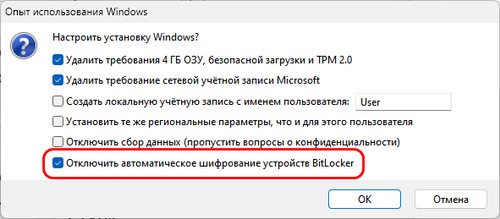
Далее можно будет продолжать запись в обычном режиме.
Правка реестра
Отключить автошифрование можно также непосредственно в процессе установки операционной системы.
После того как файлы образа будут распакованы на диск, и установка станет подходить к своему завершающему этапу, появится экран OOBE с предложением выбрать страну или регион.

В этот момент нажмите на клавиатуре Shift + F10, чтобы вызвать командную строку.
Выполните в ней команду:
reg add HKLM\SYSTEM\CurrentControlSet\Control\BitLocker /v PreventDeviceEncryption /t REG_DWORD /d 1

Готово, можете закрыть консоль и продолжить установку Windows в обычном режиме.
Как вариант, вы можете открыть в консоли командой regedit редактор реестра, перейти в раздел:
HKLM\SYSTEM\CurrentControlSet\Control\BitLocker
И вручную создать в последнем подразделе DWORD-параметр PreventDeviceEncryption со значением 1.
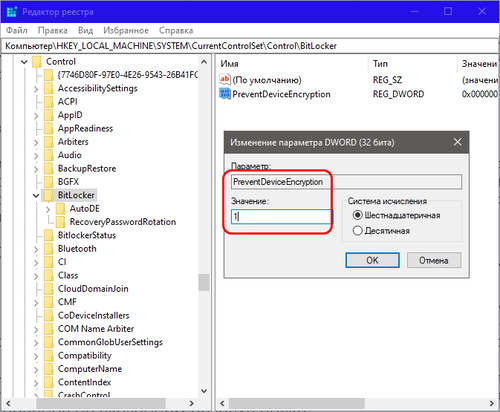
Результат будет тот же, что при использовании команды reg add.
Наконец, отключить шифрование можно и после установки системы.
Для этого используется команды manage-bde -status и manage-bde -off Буква-Диска:.
Первая команда показывает сведения о шифровании, вторая отключает шифрование на указанном разделе диска.
|